WordPress 是一個強大的 CMS 工具,用於創建, 管理網站, 博客, 構建 PHP 和 MySQL 編寫語言的開放源網站。 憑其高靈活性和超過 20,000 個可用的plugin, WordPress 無疑已成為開發人員和消費者的首選 CMS 工具。
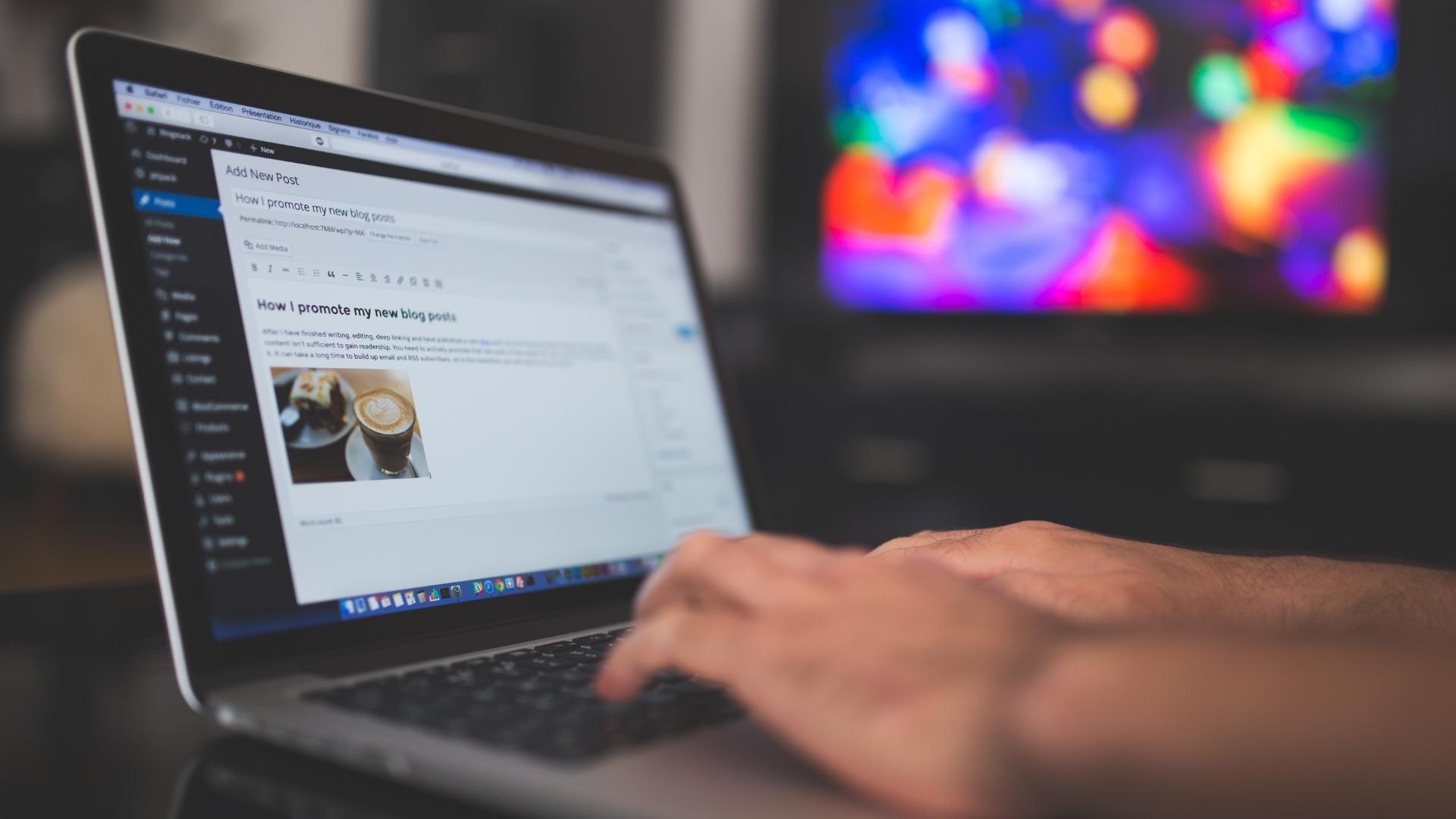
本文章概述了如何在 ARM 伺服器 (Ubuntu 20) 上以PHP 8安裝 WordPress的基本步驟。
首先, 您可以使用以下命令行更新伺服器至最新版本:
# apt update && apt upgrade -y

安裝 Apache 網站伺服器
開始安裝 Apache 網站伺服器。
# apt install apache2 -y

檢查 Apache 網站伺服器的狀態。
# systemctl status apache2.service
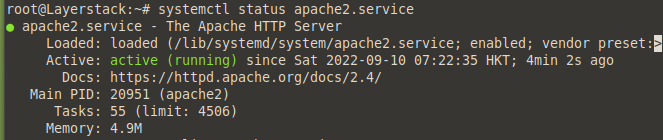
安裝數據庫伺服器
開始安裝 MySQL 數據庫應用程序。
# apt install mysql-server -y

檢查 MySQL 數據庫的狀態。
# systemctl status mysql.service

安裝PHP 8
先安裝 ca-certificates apt-transport-https software-properties-common。
# apt install ca-certificates apt-transport-https software-properties-common

為其他 PHP 版本添加 ppa:ondrej/php 存儲庫。
# add-apt-repository ppa:ondrej/php
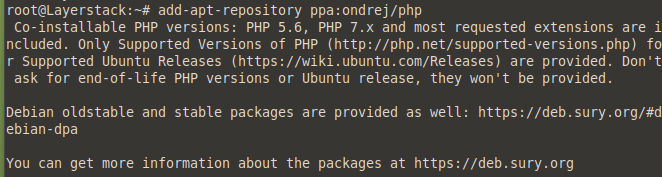
安裝以下模塊。
# apt install php8.0 libapache2-mod-php8.0 -y
# apt install php8.0-fpm libapache2-mod-fcgid -y
# apt install php8.0-mysql
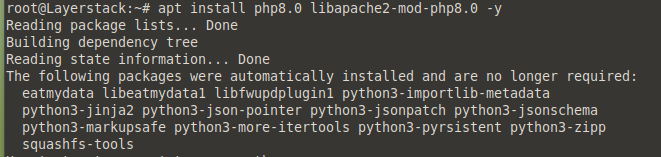
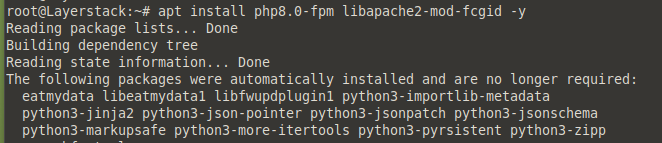

啟用以下模塊。
# a2enmod proxy_fcgi setenvif
# a2enconf php8.0-fpm
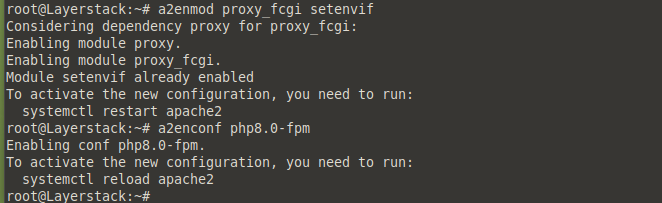
啟用模塊後,請重新啟動 Apache。
# systemctl restart apache2

現在可驗證 PHP 版本。
# php -v

在 /var/www/html/ 中添加一個文件 info.php,並將以下內容添加到文件中。
# vim info.php

<!--?php
phpinfo();
phpinfo(INFO_MODULES);
?-->

打開網站瀏覽器並輸入您的域名或伺服器地址,如下圖所示為示例 IP 和域名。
http://111.11.11.111/info.php
OR
http://your-domain.com/info.php
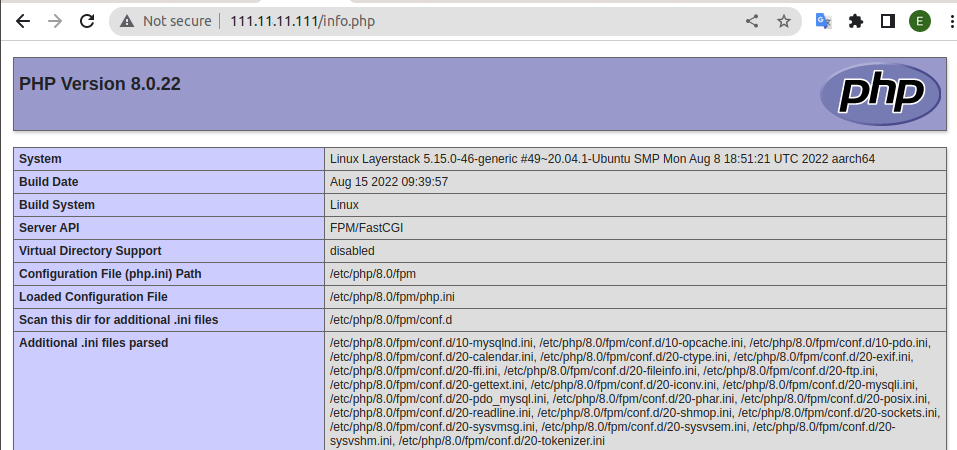
再次驗證 PHP 狀態。
# systemctl status php8.0-fpm
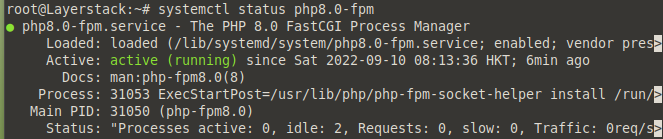
安裝WordPress
將目錄更改為/var/www/html/。
# cd /var/www/html/

刪除所有 /var/www/html/ 中的文件。
# rm -rf /var/www/html/*

下載最新WordPress的版本。
# wget https://wordpress.org/latest.zip
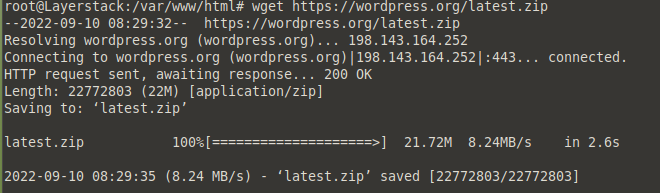
使用 unzip 命令行以提取 latest.zip。
# unzip latest.zip

將所有 /var/www/html/wordpress/ 中的文件移動到 /var/www/html/。
# mv /var/www/html/wordpress/* /var/www/html/

在 MySQL 數據庫中為 WordPress 配置數據庫
先登錄 MySQL 數據庫。
# mysql -u root -p

在 MySQL shell 中,鍵入以下命令。 請確保使用私人設定的值作為數據庫名稱和數據庫帳戶,並使用安全及可靠的密碼作為數據庫帳戶密碼:
> CREATE DATABASE wordpress_database;
> CREATE USER 'wpdb_user'@'%' IDENTIFIED WITH mysql_native_password BY 'password';
> GRANT ALL ON wordpress_database.* TO 'wpdb_user'@'%';
> FLUSH PRIVILEGES;
> EXIT;
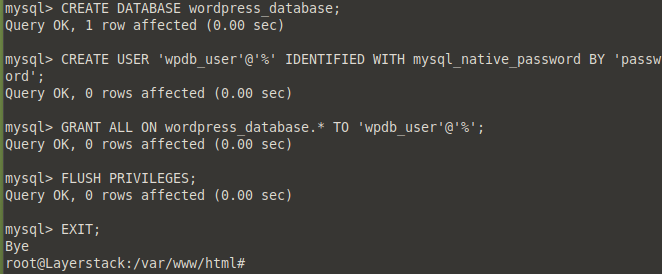
複製wp-config-sample.php,並將其重新命名為wp-config-sample.php。
# cp wp-config-sample.php wp-config.php

編輯 wp-config.php 文件以添加數據庫信息。
# vim wp-config.php

使用添加的數據庫憑據:
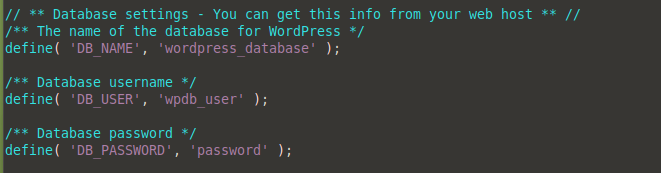
添加用戶 webuser ( 任何名稱都可以 )。
# useradd webuser

更改“/var/www/html ”目錄的所有權限。
# chown -R webuser:webuser /var/www/html

重啟 Apache 和 MySQL 數據庫。
# systemctl restart apache2.service
# systemctl restart mysql.service

打開您的網絡瀏覽器,然後輸入您的域名或服務器地址並顯示相關的WordPress網站。
http://123.123.123.123/
OR
http://your-domain.com/
相關 LayerStack 產品
相關教程